Manual do usuário HP BT500
Lastmanuals oferece um serviço socialmente orientado de compartilhamento e pesquisa de manuais relacionados ao uso de hardwarfe e software: guias de usuário, manuais de proprietário, guias de início rápido, planilhas técnicas... NÃO SE ESQUEÇA: LEIA SEMPRE O GUIA DO USUÁRIO ANTES DE COMPRAR !!!
Se este documento coincide com o guia do usuário, o manual de instruções ou manual do usuário, conjunto de dispositivos ou esquemas que você está procurando, baixe-o agora. Lastmanuals fornece-lhe um acesso fácil e rápido ao manual do usuário HP BT500. Desejamos que este guia de usuário HP BT500 lhe seja útil.
Lastmanuals ajuda a baixar o guia de usuário HP BT500.
Você também pode baixar os seguintes manuais relacionados com este produto:
Resumo do manual: guia do usuário HP BT500
Instruções detalhadas para o uso estão no Guia do Usuário.
[. . . ] Adaptador Bluetooth USB 2. 0 para impressora sem fio HP bt500
Guia do usuário
© Copyright 2007 Hewlett-Packard Development Company, L. P. As informações aqui contidas estão sujeitas a alterações sem aviso prévio. A reprodução, adaptação ou tradução sem prévia autorização por escrito é proibida, exceto quando permitido pelas leis de direitos autorais.
Adobe e o logotipo do Acrobat são marcas registradas ou marcas comerciais da Adobe Systems Incorporated nos Estados Unidos e/ou em outros países/regiões. Bluetooth é uma marca comercial de seu respectivo proprietário utilizada pela Hewlett-Packard Company sob licença. [. . . ] · Conexão segura: Para ativar a conexão segura, selecione a caixa de opção. Para desativar a conexão segura, desmarque a caixa de opção. Transferência de item do PIM O aplicativo Transferência de item do PIM Bluetooth permite que o computador envie/ receba itens do PIM para/de um dispositivo Bluetooth remoto. Os itens suportados são: · · · · · Cartões de visita (*. vcf ou *. vcd) Anotações (*. vnt) E-mail (*. vmg) Calendário (*. vcs) Outros tipos (consulte "Configuração do Bluetooth" na página 12. É possível enviar arquivos mediante a operação de arrastar e soltar no serviço OBEX. )
Configuração do Bluetooth
31
Capítulo 2
A transferência de itens pode ser realizada de várias formas: · No Windows Explorer, em Meus locais Bluetooth, realce o serviço Transferência de item do PIM em um dispositivo remoto e, no menu Bluetooth da barra de menus do Windows, selecione a ação apropriada. Em um PIM suportado: · Selecione um ou mais itens e, no menu Arquivo do PIM, selecione Enviar para Bluetooth. · Arraste e solte um item suportado diretamente do seu PIM para o ícone do serviço Transferência de item do PIM de um dispositivo remoto. No caso de cartões de visita: · No Windows Explorer, em Meus locais Bluetooth, clique com o botão direito do mouse no serviço Transferência de item do PIM de um dispositivo remoto e selecione a opção apropriada. · Na área de Notificação, na lateral direita da barra de tarefas, clique com o botão direito do mouse no ícone Bluetooth, selecione Conexão rápida, Troca de cartão de visita, selecione um dispositivo na lista, escolha a opção apropriada no menu de atalho e clique em OK.
·
·
O fato de os itens enviados serem ou não aceitos pelo dispositivo remoto é determinado pelo modo como foi configurado o serviço Transferência de item do PIM do dispositivo remoto. Configuração da Transferência de item do PIM Na guia Aplicativos cliente, selecione Transferência de item do PIM e clique no botão Propriedades. A caixa de diálogo Propriedades permite configurar: · O nome do aplicativo: Para alterá-lo, realce o nome atual e digite o novo nome. · Conexão segura: Para ativar a conexão segura, selecione a caixa de opção. Para desativar a conexão segura, desmarque a caixa de opção. · A forma como o cartão de visita é tratado quando solicitado por um dispositivo remoto: As opções de Enviar meu cartão de visita são as seguintes: · Escolher um cartão de visita se necessário: Sempre que um dispositivo remoto solicitar seu cartão de visita, você deverá selecionar um cartão no PIM. Se você ignorar a solicitação, o dispositivo remoto receberá um aviso de tempo limite esgotado. · Sempre enviar o mesmo cartão de visita: Quando esta opção é selecionada, aparece uma caixa de diálogo na qual você pode definir um cartão de visita padrão que será enviado automaticamente quando solicitado. · Onde armazenar os cartões de visita recebidos. As opções de Cartões de visita recebidos são: · Microsoft Outlook · Outlook Express · Lotus Notes
32
Adaptador Bluetooth USB 2. 0 para impressora sem fio HP bt500
Nota A opção selecionada de Cartões de visita recebidos não afeta as configurações em outras páginas de propriedades do PIM. Exemplo: mesmo que a opção de cartão de visita do serviço Transferência de item do PIM do computador esteja configurada como Não aceitar, o aplicativo Transferência de item do PIM continuará aceitando os cartões de visita que o aplicativo tenha solicitado especificamente de suas funções Receber ou Trocar. · Anexos de e-mail: A única opção é a de incluir ou não incluir anexos nos e-mails enviados ou recebidos no computador usando este serviço.
Rede dial-up O aplicativo Rede dial-up Bluetooth permite que o computador use um modem fisicamente conectado a um dispositivo remoto para acessar a Internet ou efetuar login em uma rede remota. Inicie uma conexão com o serviço Rede dial-up fornecido por outro dispositivo Bluetooth usando uma destas técnicas: · · · Área de notificação, na lateral direita da barra de tarefas, ícone Bluetooth Em Meus locais Bluetooth Usando o Assistente de configuração Bluetooth
Depois que a conexão com a rede dial-up Bluetooth for estabelecida, ela poderá ser usada da mesma forma que qualquer outra conexão de rede. Por exemplo, você pode iniciar um navegador e navegar pela World Wide Web caso o computador remoto tenha acesso à Internet. [. . . ] Increase the separation between the equipment and the receiver. Connect the equipment into an outlet on a circuit different from that to which the receiver is connected. Consult the dealer or an experienced radio/TV technician for help.
For further information, contact: Manager of Corporate Product Regulations Hewlett-Packard Company 3000 Hanover Street Palo Alto, Ca 94304 (650) 857-1501 Modifications (part 15. 21) The FCC requires the user to be notified that any changes or modifications made to this device that are not expressly approved by HP may void the user's authority to operate the equipment. This device complies with Part 15 of the FCC Rules. [. . . ]
AVISO LEGAL PARA BAIXAR O GUIA DE USUÁRIO HP BT500 Lastmanuals oferece um serviço socialmente orientado de compartilhamento e pesquisa de manuais relacionados ao uso de hardwarfe e software: guias de usuário, manuais de proprietário, guias de início rápido, planilhas técnicas...

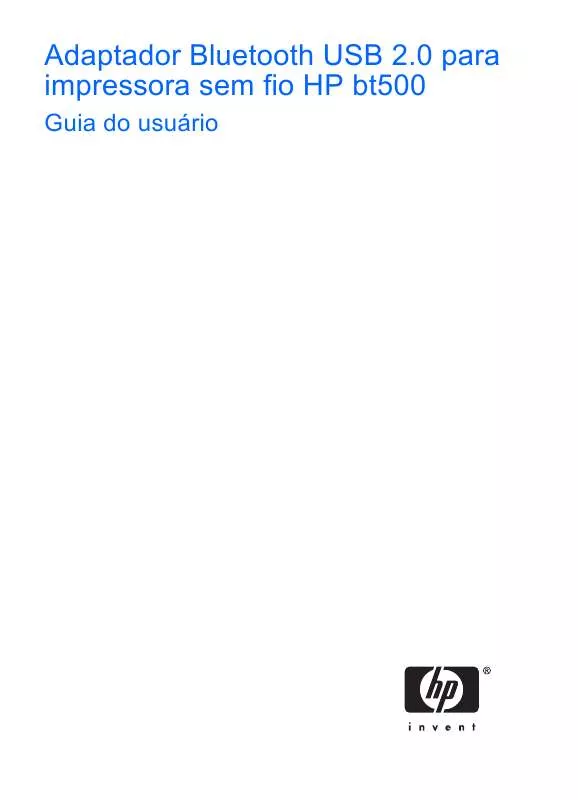
 HP BT500 (3243 ko)
HP BT500 (3243 ko)
 HP BT500 QUICK START GUIDE (189 ko)
HP BT500 QUICK START GUIDE (189 ko)
